Térkép telepítése
Internetkapcsolat szükséges. Tekintettel a térképek méretére, javasolt a Wi-Fi kapcsolat használata.
Amennyiben már telepítettél bizonyos térképeket, az új térképek beszerzése előtt frissítened kell a régieket.
- Menj a Menü > Navitelem > Frissítések opcióba.
- Ha látsz elérhető frissítést, akkor használd és érintsd meg a Frissítés opciót.
Abban az esetben, ha a készülékre még nincs térkép telepítve, akkor javasoljuk az első alkalommal amikor elindítod a programottölts le egyet majdaktiváld is a letötésed.
- Menj a Menü > Navitelem > Térképek letöltése opcióba.
- Válaszd ki azt a térkép kategóriát, amelyre szükséged van, majd válaszd ki a specifikus térképet, amelyiket le szeretnéd tölteni.
- Érintsd meg a Letöltés gombot és erősítsd meg a választást megérintve az Igen gombot.
A letöltési folyamat elkezdődik.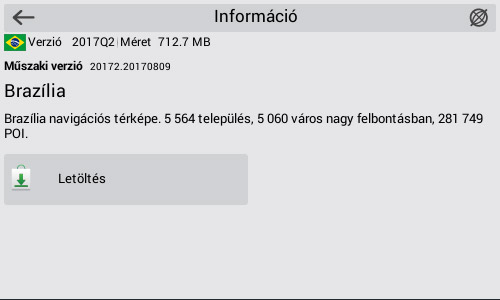
- A program telepíteni és indexelni fogja a térképeket.
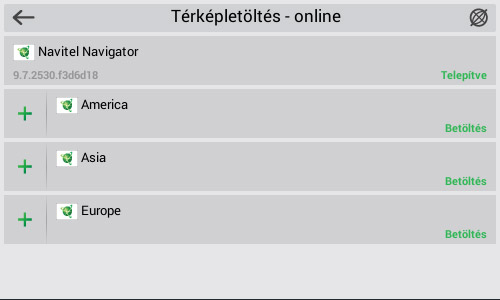
Ez a módszer nem alkalmazható az iPhone/iPad!
- Az új térképek telepítése előtt, győződj meg arról, hogy az alkalmazás és az egyéb térképek naprakészek-e. Segítség a program, vagy térképek frissítéséhez elérhető az utasításokban.
- Jelentkezz be a személyes fiókodba a NAVITEL® weblapján. Ott válaszd ki Készülékeim (frissítések) menüpontot, majd a Frissítések oszlopban, kattints az Elérhető frissítésekre. Az összes megvásárolt és aktivált licencre vonatkozó, elérhető frissítés listája meg fog nyílni.
- Csatlakoztasd a készüléket a PC-re.
- Válaszd ki a szükséges térképet a listából, majd kattints a Letöltés opcióra. Ezt követően kattints a Mentés opcióra és mentsd el a fájlt a készülékeden lévő mappába \NavitelContent\Maps\ Ha nincs olyan mappa, akkor hozz létreegyet és nevezd el “NavitelContent”-nek, majd ezt követően hozz létre egy “Maps” mappát azon belül, és helyezd át oda a fájlokat. Győződj meg róla, hogy a térképeid verziója megfelel-e az alkalmazás verziójának.
- Válaszd le a készüléked a PC-ről, majd futtasd a Navitel Navigációt.
A program beindexeli a térképeket és új atlaszt hoz létre a telepített térképpel.
MEGJEGYZÉS: Ha a készülék, amelyre le akarod tölteni a térképeket nincsen még hozzáadva a személyes fiókhoz, akkor azt kell először meg tenned.
Ajánlott, hogy a térképek letöltéséhez egy DownloadManagert használj. Kérünk, győződj meg a térképek telepítése előttarról, hogy a letöltött térkép fájlok mérete ugyanakkora-e, mint a weblapon feltüntetett méretek. Amennyiben ezek eltérnek, elképzelhető, hogy letöltés közben sérült a fájl, a sérült vagy hiányos térkép fájlokat pedig a program nem tudja értelmezni.

